Google News Nedir?
Google News, web sitelerinin haber içeriklerini geniş bir kitleye ulaştırmasını sağlayan bir platformdur. Bu rehberde, Google News’e nasıl başvuru yapılacağını ve başvuru sürecinde karşılaşabileceğiniz sorunların çözümlerini resimli olarak adım adım anlatacağız.
Google News Başvurusu İçin Gerekli Adımlar
Başvuru sürecine başlamadan önce sitenizi Google Webmaster Tools’a eklemeniz ve sitemap’ınızı göndermeniz gerekmektedir. Webmaster Tools’a sitenizi eklediğinizi varsayarak, başvuru adımlarına geçiyoruz.
Adım 1: Google News Publisher Center’a Giriş
- Google News Publisher Center’a giriş yapın: Google News Publisher Center linkine tıklayın ve “Yayın Ekle” butonuna basın.
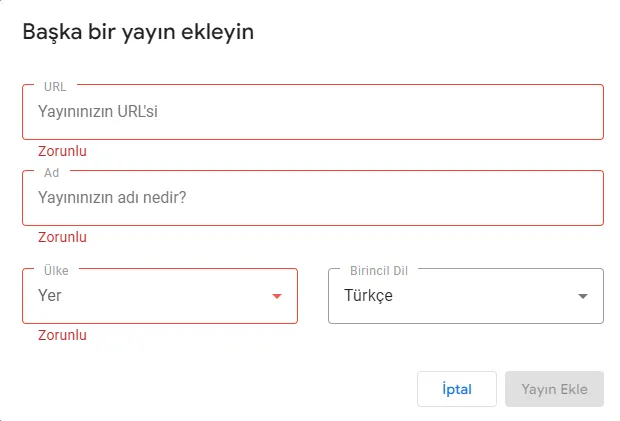
Adım 2: Yayın Bilgilerini Doldurun
- Formu doldurun: Açılan formda gerekli bilgileri doldurun ve “Yayın Ekle” butonuna tıklayın. Yayını ekledikten sonra “Yayın Ayarları” ve “Google Haberler” bölümleri karşınıza çıkacak. Önce “Yayın Ayarları” bölümünü tamamlayın.
- Genel Ayarları Doldurun: “Genel” kısmında “Temel Bilgiler” bölümünü doldurun. Yayın adınızı ve birinci dili seçin.
- Konum ve Web Sitesi Mülkünü Ayarlayın: Konum ve web sitesi mülkü bölümünde, sitenizi hangi dilde açtıysanız o konumu seçin. Web sitesi mülkü bölümüne tam URL adresinizi yazın ve doğrula butonuna basın. Webmaster Tools’a eklediğiniz için hemen onaylanacaktır.
- Kişi Ekleyin: Kişi ekle bölümüne mail adresinizi yazın ve “Ekle” dedikten sonra sağ üst köşeden “Kaydet” butonuna basarak ilerleyin.
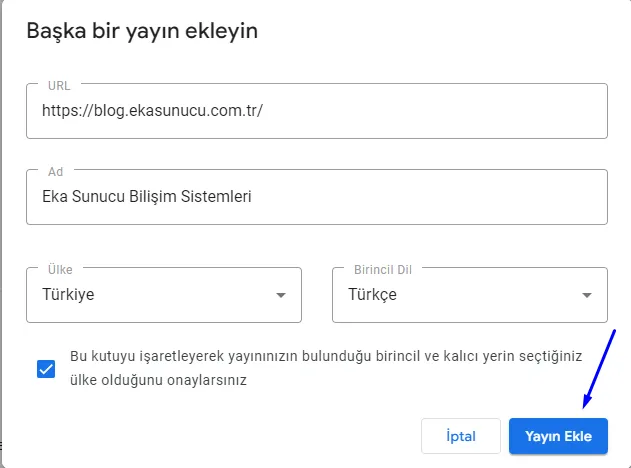
Adım 3: Görsel Stiller Bölümünü Tamamlayın
- Logoları Ekleyin: Sitenizin logolarını ekleyin. Önce kare logo (512×512 piksel), ardından dikdörtgen logo (400×200 piksel) ekleyin. Her iki logoyu ekledikten sonra sağ üstten kaydedin ve ilk sayfanıza geri dönün.
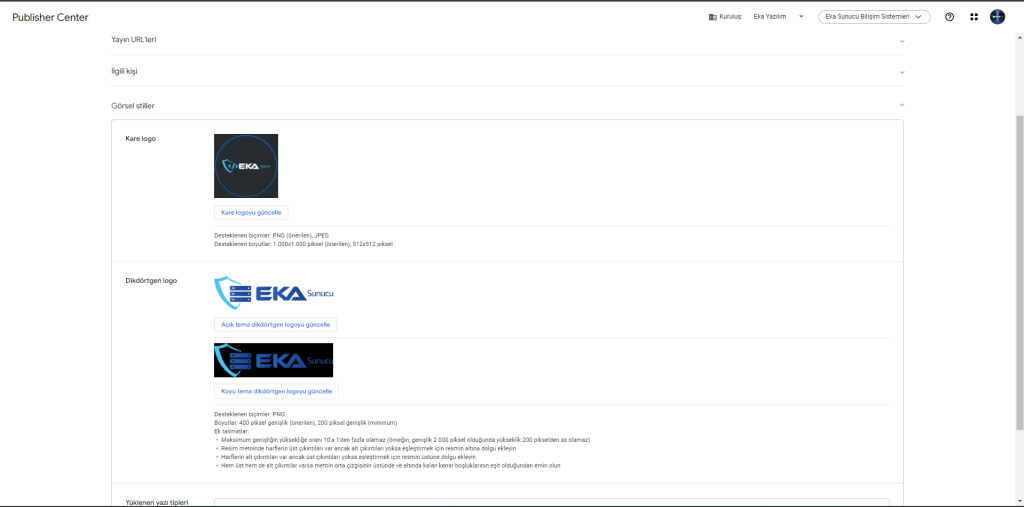
Adım 4: Google Haberler Bölümünü Doldurun
- Temel Bilgileri Doldurun: Google Haberler bölümünde “Temel Bilgiler” kısmını doldurun. Sitenizle ilgili açıklamanızı yazın ve uygun kategoriyi seçin.
- Dağıtım Ayarlarını Bırakın: Dağıtım bölümünü olduğu gibi bırakın. Sağ üst köşeden “Kaydet” butonuna basarak ilerleyin.
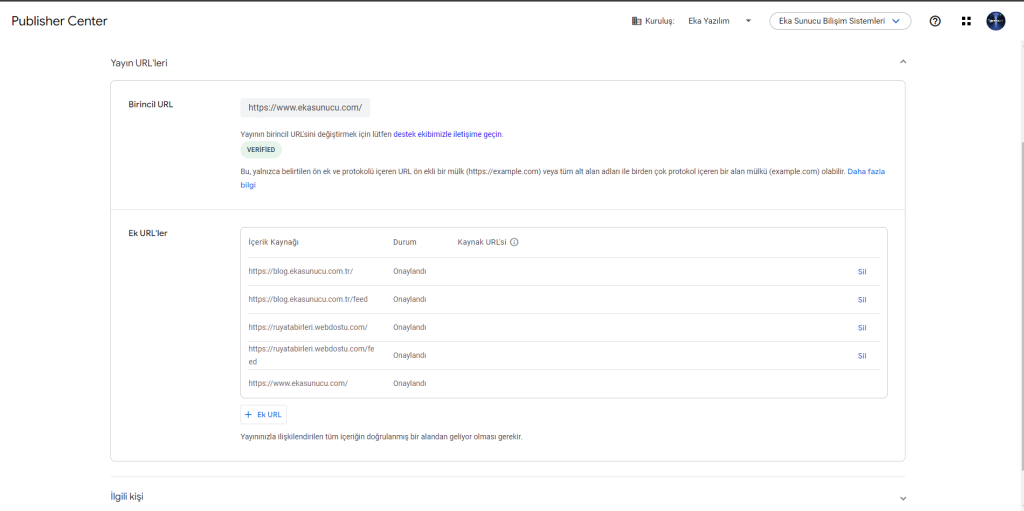
Adım 5: İçerik Ayarlarını Tamamlayın
- Feed Adresi Ekleyin: İçerik ayarları bölümünde sitemizin Feed adresini ekleyin. “Yeni Bölüm” ve ardından “Feed”lere tıklayın. Bölüm başlığını ve Feed adresini girin, görüntüleme erişiminden “Herkes” seçeneğini seçin ve ekle butonuna basın.
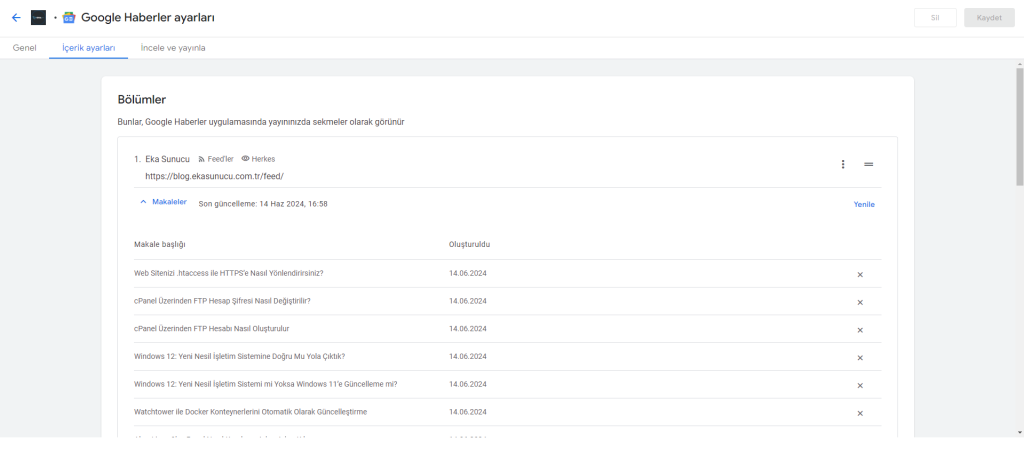
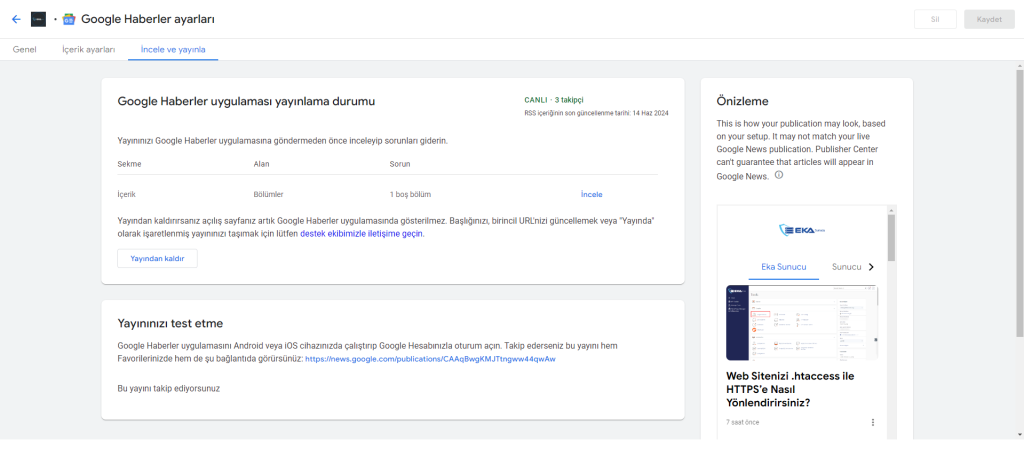
Adım 6: İnceleyin ve Yayınlayın
- İnceleyin ve Yayınlayın: Eksik bir şey varsa sistem sizi uyaracaktır. Gerekli düzenlemeleri yapıp, içerikleri güncelledikten sonra “İncele ve Yayınla” bölümüne geri dönün. Hizmet şartlarını inceleyin ve formu doldurun. Son olarak “Yayınla” butonuna basarak başvurunuzu gönderin.
Başvurunuz tamamlandıktan sonra “Ana Sayfa”ya döndüğünüzde “İncelemede” yazacaktır. Bu aşamadan sonra onaylanmasını bekleyeceksiniz.
Google News Kaydı Hakkında Sorular ve Cevapları
- Hangi tür siteler için Google News başvurusu yapabilirim?
- Neredeyse tüm siteler için News kaydı almanız mümkün. Haber siteleri, sağlık, bebek, kişisel blog ve film siteleri dahil.
- Google News tam olarak ne işe yarar?
- Şu an için hızlı indeksleme dışında büyük bir faydası yok.
- Google News başvurum kaç günde onaylanır ve nasıl anlarım?
- Genelde 2-3 gün içerisinde onay alabilirsiniz. Başvurunuz onaylandığında “İncelemede” yazan yerde “CANLI” yazmaya başlayacaktır.
- Google News kaydını başkasına transfer edebilir miyim?
- Evet, kaydınızı başka bir kişiye aktarabilirsiniz. Transfer yapacağınız kişinin Gmail adresini alıp kullanıcı izinleri bölümüne ekleyebilirsiniz.
- Google News kaydım onaylandı ama içeriklerde görseller yok, ne yapmalıyım?
- WordPress kullanıyorsanız, temanızın functions.php dosyasına aşağıdaki kodları ekleyerek sorunu çözebilirsiniz:
function rss_post_thumbnail($content) {
global $post;
if(has_post_thumbnail($post->ID)) {
$content = '<p>' . get_the_post_thumbnail($post->ID) . '</p>' . get_the_content();
}
return $content;
}
add_filter('the_excerpt_rss', 'rss_post_thumbnail');
add_filter('the_content_feed', 'rss_post_thumbnail');









Bir yanıt yazın